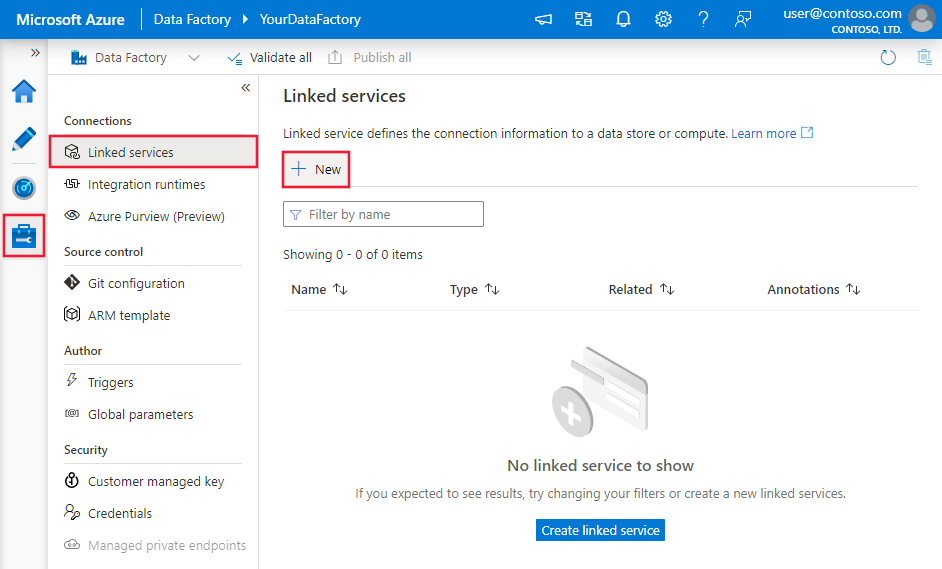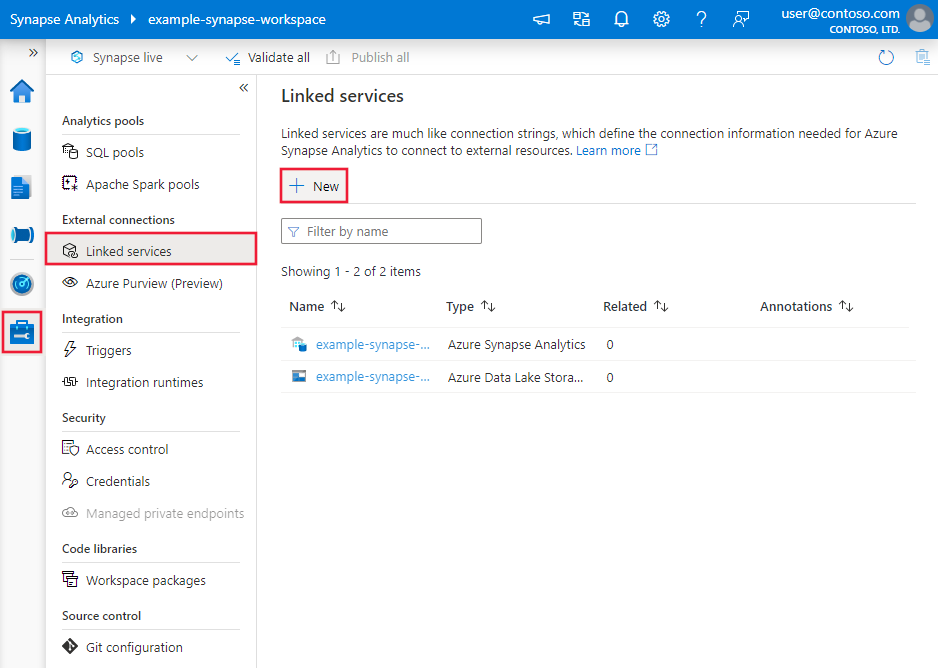Kopiera data från eller till MongoDB Atlas med Hjälp av Azure Data Factory eller Synapse Analytics
GÄLLER FÖR:  Azure Data Factory
Azure Data Factory  Azure Synapse Analytics
Azure Synapse Analytics
Dricks
Prova Data Factory i Microsoft Fabric, en allt-i-ett-analyslösning för företag. Microsoft Fabric omfattar allt från dataflytt till datavetenskap, realtidsanalys, business intelligence och rapportering. Lär dig hur du startar en ny utvärderingsversion kostnadsfritt!
Den här artikeln beskriver hur du använder kopieringsaktiviteten i en Azure Data Factory- eller Synapse Analytics-pipeline för att kopiera data från och till en MongoDB Atlas-databas. Den bygger på översiktsartikeln för kopieringsaktivitet som visar en allmän översikt över kopieringsaktiviteten.
Funktioner som stöds
Den här MongoDB Atlas-anslutningsappen stöds för följande funktioner:
| Funktioner som stöds | IR |
|---|---|
| aktiviteten Kopiera (källa/mottagare) | (1) (2) |
(1) Azure Integration Runtime (2) Lokalt installerad integrationskörning
En lista över datalager som stöds som källor/mottagare finns i tabellen Datalager som stöds.
Förutsättningar
Om ditt datalager finns i ett lokalt nätverk, ett virtuellt Azure-nätverk eller Amazon Virtual Private Cloud måste du konfigurera en lokalt installerad integrationskörning för att ansluta till det.
Om ditt datalager är en hanterad molndatatjänst kan du använda Azure Integration Runtime. Om åtkomsten är begränsad till IP-adresser som är godkända i brandväggsreglerna kan du lägga till Azure Integration Runtime-IP-adresser i listan över tillåtna.
Du kan också använda funktionen för integrering av hanterade virtuella nätverk i Azure Data Factory för att få åtkomst till det lokala nätverket utan att installera och konfigurera en lokalt installerad integrationskörning.
Mer information om de nätverkssäkerhetsmekanismer och alternativ som stöds av Data Factory finns i Strategier för dataåtkomst.
Komma igång
Om du vill utföra aktiviteten Kopiera med en pipeline kan du använda något av följande verktyg eller SDK:er:
- Verktyget Kopiera data
- Azure-portalen
- The .NET SDK
- The Python SDK
- Azure PowerShell
- REST-API:et
- Azure Resource Manager-mallen
Skapa en länkad tjänst till MongoDB Atlas med hjälp av användargränssnittet
Använd följande steg för att skapa en länkad tjänst till MongoDB Atlas i Azure Portal användargränssnittet.
Bläddra till fliken Hantera i Din Azure Data Factory- eller Synapse-arbetsyta och välj Länkade tjänster och klicka sedan på Ny:
Sök efter MongoDB Atlas och välj Anslutningsappen MongoDB Atlas.
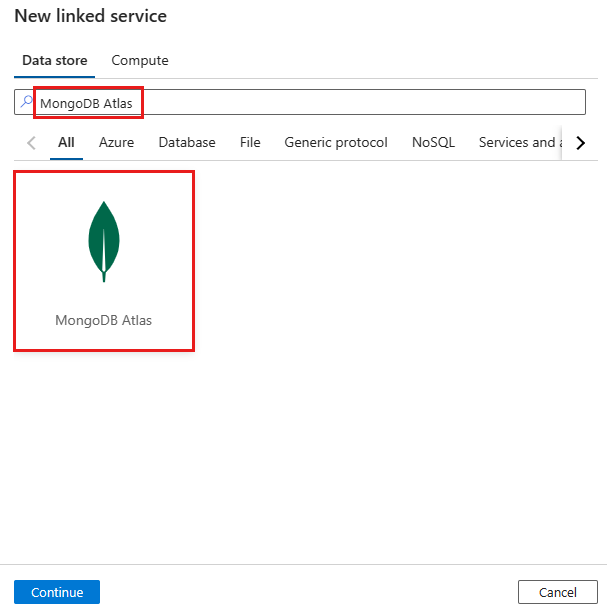
Konfigurera tjänstinformationen, testa anslutningen och skapa den nya länkade tjänsten.
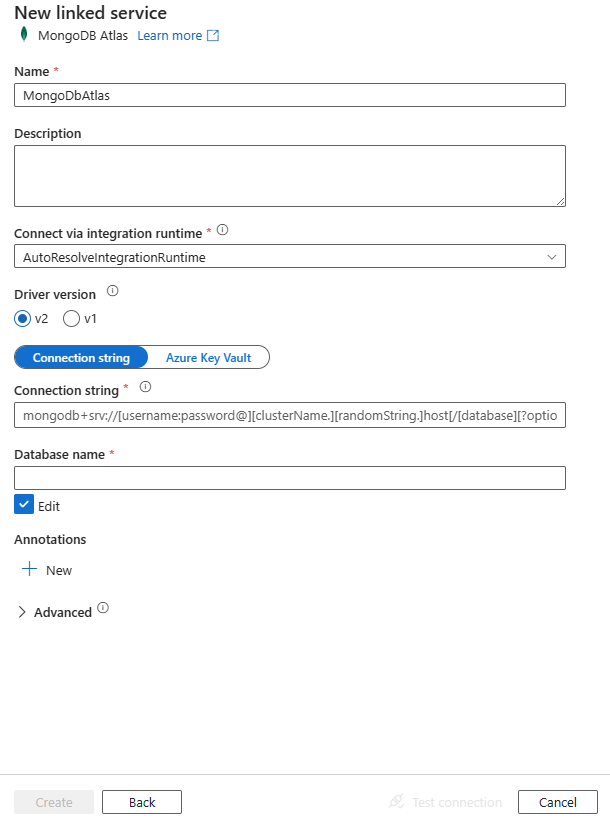
Konfigurationsinformation för anslutningsprogram
Följande avsnitt innehåller information om egenskaper som används för att definiera Data Factory-entiteter som är specifika för MongoDB Atlas Connector.
Länkade tjänstegenskaper
Följande egenskaper stöds för den länkade Tjänsten MongoDB Atlas:
| Property | Beskrivning | Obligatoriskt |
|---|---|---|
| type | Typegenskapen måste anges till: MongoDbAtlas | Ja |
| connectionString | Ange MongoDB Atlas anslutningssträng t.ex. mongodb+srv://<username>:<password>@<clustername>.<randomString>.<hostName>/<dbname>?<otherProperties>. Du kan också placera en anslutningssträng i Azure Key Vault. Mer information finns i Lagra autentiseringsuppgifter i Azure Key Vault. |
Ja |
| database | Namnet på den databas som du vill komma åt. | Ja |
| driverVersion | Ange drivrutinsversionen till v2 som stöder MongoDB version 3.6 och senare. Mer information finns i den här artikeln. | Nej |
| connectVia | Integration Runtime som ska användas för att ansluta till datalagret. Läs mer i avsnittet Förutsättningar . Om den inte anges använder den standardkörningen för Azure-integrering. | Nej |
Exempel:
{
"name": "MongoDbAtlasLinkedService",
"properties": {
"type": "MongoDbAtlas",
"typeProperties": {
"connectionString": "mongodb+srv://<username>:<password>@<clustername>.<randomString>.<hostName>/<dbname>?<otherProperties>",
"database": "myDatabase",
"driverVersion": "<driver version>"
},
"connectVia": {
"referenceName": "<name of Integration Runtime>",
"type": "IntegrationRuntimeReference"
}
}
}
Egenskaper för datauppsättning
En fullständig lista över avsnitt och egenskaper som är tillgängliga för att definiera datauppsättningar finns i Datauppsättningar och länkade tjänster. Följande egenskaper stöds för MongoDB Atlas-datauppsättning:
| Property | Beskrivning | Obligatoriskt |
|---|---|---|
| type | Datamängdens typegenskap måste anges till: MongoDbAtlasCollection | Ja |
| collectionName | Namnet på samlingen i MongoDB Atlas-databasen. | Ja |
Exempel:
{
"name": "MongoDbAtlasDataset",
"properties": {
"type": "MongoDbAtlasCollection",
"typeProperties": {
"collectionName": "<Collection name>"
},
"schema": [],
"linkedServiceName": {
"referenceName": "<MongoDB Atlas linked service name>",
"type": "LinkedServiceReference"
}
}
}
Kopiera egenskaper för aktivitet
En fullständig lista över avsnitt och egenskaper som är tillgängliga för att definiera aktiviteter finns i artikeln Pipelines . Det här avsnittet innehåller en lista över egenskaper som stöds av MongoDB Atlas-källa och mottagare.
MongoDB Atlas som källa
Följande egenskaper stöds i avsnittet kopieringsaktivitetskälla:
| Property | Beskrivning | Obligatoriskt |
|---|---|---|
| type | Typegenskapen för kopieringsaktivitetskällan måste anges till: MongoDbAtlasSource | Ja |
| filter | Anger markeringsfilter med hjälp av frågeoperatorer. Om du vill returnera alla dokument i en samling utelämnar du den här parametern eller skickar ett tomt dokument ({}). | Nej |
| cursorMethods.project | Anger fälten som ska returneras i dokumenten för projektion. Om du vill returnera alla fält i matchande dokument utelämnar du den här parametern. | Nej |
| cursorMethods.sort | Anger i vilken ordning frågan returnerar matchande dokument. Se cursor.sort(). | Nej |
| cursorMethods.limit | Anger det maximala antalet dokument som servern returnerar. Se cursor.limit(). | Nej |
| cursorMethods.skip | Anger antalet dokument som ska hoppa över och varifrån MongoDB Atlas börjar returnera resultat. Se cursor.skip(). | Nej |
| batchSize | Anger antalet dokument som ska returneras i varje batch av svaret från MongoDB Atlas-instansen. I de flesta fall påverkar det inte användaren eller programmet att ändra batchstorleken. Azure Cosmos DB begränsar varje batch får inte överstiga 40 MB, vilket är summan av batchStorleken för antalet dokument, så minska det här värdet om dokumentstorleken är stor. | Nej (standardvärdet är 100) |
Dricks
Tjänsten stöder användning av BSON-dokument i strikt läge. Kontrollera att filterfrågan är i strikt läge i stället för Shell-läge. Mer beskrivning finns i MongoDB-manualen.
Exempel:
"activities":[
{
"name": "CopyFromMongoDbAtlas",
"type": "Copy",
"inputs": [
{
"referenceName": "<MongoDB Atlas input dataset name>",
"type": "DatasetReference"
}
],
"outputs": [
{
"referenceName": "<output dataset name>",
"type": "DatasetReference"
}
],
"typeProperties": {
"source": {
"type": "MongoDbAtlasSource",
"filter": "{datetimeData: {$gte: ISODate(\"2018-12-11T00:00:00.000Z\"),$lt: ISODate(\"2018-12-12T00:00:00.000Z\")}, _id: ObjectId(\"5acd7c3d0000000000000000\") }",
"cursorMethods": {
"project": "{ _id : 1, name : 1, age: 1, datetimeData: 1 }",
"sort": "{ age : 1 }",
"skip": 3,
"limit": 3
}
},
"sink": {
"type": "<sink type>"
}
}
}
]
MongoDB Atlas som mottagare
Följande egenskaper stöds i avsnittet Kopieringsaktivitetsmottagare:
| Property | Beskrivning | Obligatoriskt |
|---|---|---|
| type | Typegenskapen för mottagare för kopieringsaktivitet måste anges till MongoDbAtlasSink. | Ja |
| writeBehavior | Beskriver hur du skriver data till MongoDB Atlas. Tillåtna värden: infoga och upsert. Upserts beteende är att ersätta dokumentet om ett dokument med samma _id redan finns. Annars infogar du dokumentet.Obs! Tjänsten genererar automatiskt ett _id för ett dokument om ett _id inte har angetts i det ursprungliga dokumentet eller efter kolumnmappning. Det innebär att du måste se till att ditt dokument har ett ID för att upsert ska fungera som förväntat. |
Nej (standardvärdet är insert) |
| writeBatchSize | Egenskapen writeBatchSize styr storleken på dokument som ska skrivas i varje batch. Du kan prova att öka värdet för writeBatchSize för att förbättra prestanda och minska värdet om dokumentstorleken är stor. | Nej (standardvärdet är 10 000) |
| writeBatchTimeout | Väntetiden för att batchinfogningsåtgärden ska slutföras innan tidsgränsen uppnås. Det tillåtna värdet är tidsintervall. | Nej (standardvärdet är 00:30:00 –30 minuter) |
Dricks
Om du vill importera JSON-dokument som de är läser du avsnittet Importera eller exportera JSON-dokument . Om du vill kopiera från tabellformade data läser du Schemamappning.
Exempel
"activities":[
{
"name": "CopyToMongoDBAtlas",
"type": "Copy",
"inputs": [
{
"referenceName": "<input dataset name>",
"type": "DatasetReference"
}
],
"outputs": [
{
"referenceName": "<Document DB output dataset name>",
"type": "DatasetReference"
}
],
"typeProperties": {
"source": {
"type": "<source type>"
},
"sink": {
"type": "MongoDbAtlasSink",
"writeBehavior": "upsert"
}
}
}
]
Importera och exportera JSON-dokument
Du kan använda den här MongoDB Atlas-anslutningsappen för att enkelt:
- Kopiera dokument mellan två MongoDB Atlas-samlingar som de är.
- Importera JSON-dokument från olika källor till MongoDB Atlas, bland annat från Azure Cosmos DB, Azure Blob Storage, Azure Data Lake Store och andra filbaserade arkiv som stöds.
- Exportera JSON-dokument från en MongoDB Atlas-samling till olika filbaserade arkiv.
Om du vill uppnå en sådan schemaagnostisk kopia hoppar du över avsnittet "struktur" (kallas även schema) i datauppsättningen och schemamappningen i kopieringsaktiviteten.
Schemamappning
Om du vill kopiera data från MongoDB Atlas till tabellmottagare eller omvänd, se schemamappning.
Relaterat innehåll
En lista över datalager som stöds som källor och mottagare av kopieringsaktiviteten finns i datalager som stöds.